Tabla de contenidos
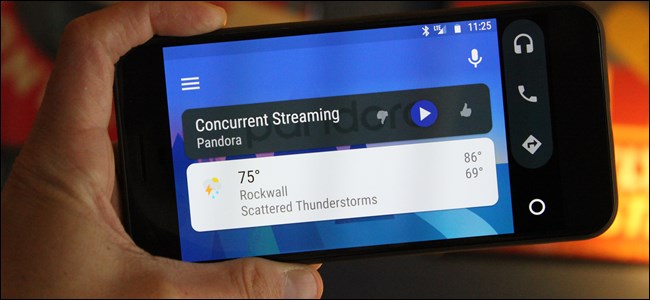
Android Auto es un cambio de juego en el automóvil. Independientemente de si tiene una unidad principal automática dedicada, su automóvil viene preparado automáticamente o simplemente está usando su teléfono en modo automático, es una pieza de software excelente. Pero también puede ser frustrante cuando las cosas no funcionan como deberían. A continuación, se ofrecen algunas sugerencias sobre lo que puede hacer si Auto no funciona.
Paso uno: verifique las conexiones de cable y Bluetooth
Esto puede parecer una obviedad, pero si está utilizando una unidad principal automática dedicada, el cable es el primer lugar para comenzar. Si Auto simplemente no se carga por usted, intente cambiar el cable por uno diferente. Es muy probable que el que estás usando se haya dañado, lo que puede causar todo tipo de problemas extraños.
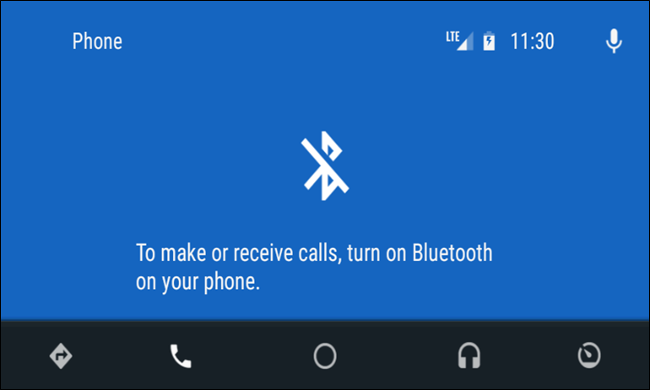
En esa misma línea, asegúrese de que su teléfono esté emparejado y conectado a la unidad principal de su automóvil. Si bien Auto hace la mayoría de las cosas a través de USB (reproducir música, comandos de voz de Maps, etc.), depende de Bluetooth para las llamadas de voz. Sabrá si tiene un problema aquí con bastante rapidez, simplemente toque el botón del teléfono en el menú Auto. Si le dice que conecte su teléfono para hacer llamadas, entonces Bluetooth está desconectado. Es probable que deba desconectar el teléfono del USB y volver al menú de configuración de la unidad principal para volver a emparejar el dispositivo. Para obtener instrucciones de emparejamiento exactas, consulte el manual de instrucciones de su automóvil o unidad principal.
Paso dos: verifique los permisos de la aplicación y el acceso a notificaciones
A partir de este punto, el resto de nuestras sugerencias se aplicarán tanto a la interfaz automática del teléfono nativo como a la unidad principal. Entonces, si tiene problemas con cualquiera de las interfaces, pruebe estos.
Los permisos de las aplicaciones pueden causar todo tipo de problemas extraños si no están habilitados o se han desactivado de alguna manera. Entonces, si tiene problemas con las llamadas telefónicas, las notificaciones, los controles de voz o cualquier combinación de estos, aquí es donde comenzaría.
NOTA: los siguientes pasos se realizaron en Android estándar, por lo que pueden ser ligeramente diferentes según el fabricante de su teléfono.
Para verificar los permisos, vaya al menú de configuración de Android. Baje el tono de notificación y toque el icono de engranaje.

Desde allí, desplácese hacia abajo hasta «Aplicaciones». Se puede llamar «Aplicaciones» dependiendo de su teléfono.
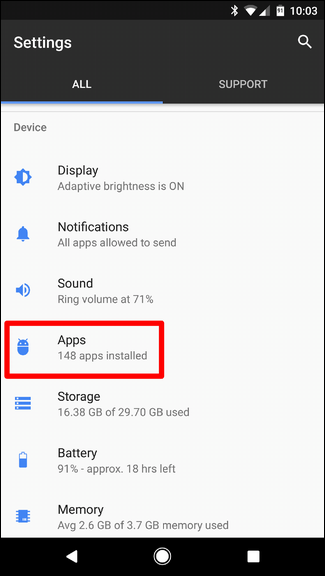
Toca «Android Auto» y luego «Permisos».
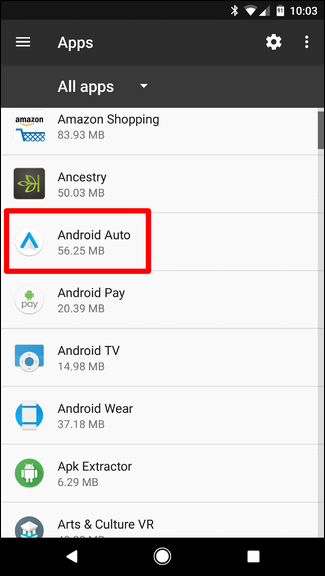

Desde aquí, solo asegúrate de que todo esté habilitado. Habilite todo lo que aún no esté encendido para garantizar la experiencia más fluida.
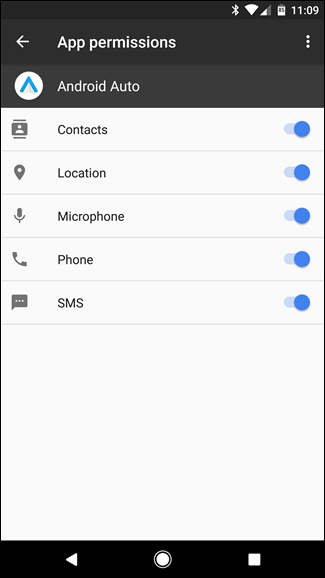
Si tiene un problema con las notificaciones que no llegan, también querrá asegurarse de que el Acceso a notificaciones esté habilitado.
De vuelta en el menú de aplicaciones (Configuración> Aplicaciones), toque el icono de engranaje en la esquina superior derecha.
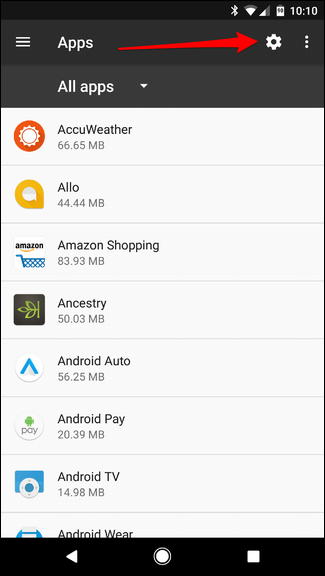
Desplácese hasta la parte inferior y toque «Acceso especial».
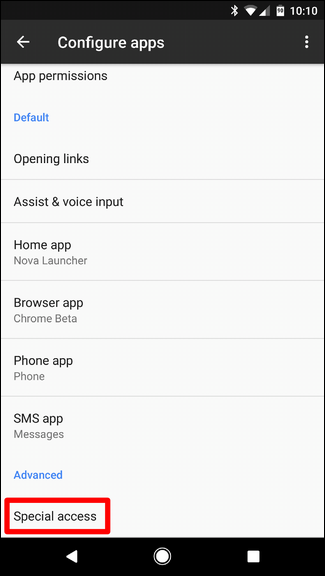
Desde allí, toque Acceso a notificaciones.
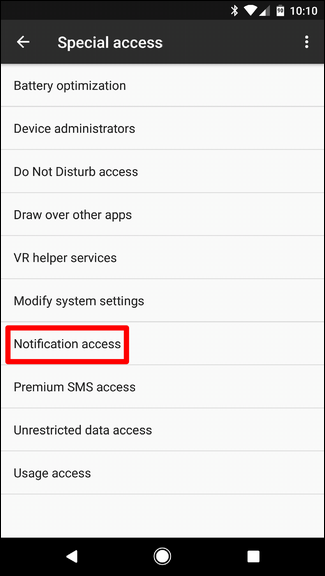
Asegúrese de que Android Auto esté habilitado aquí.
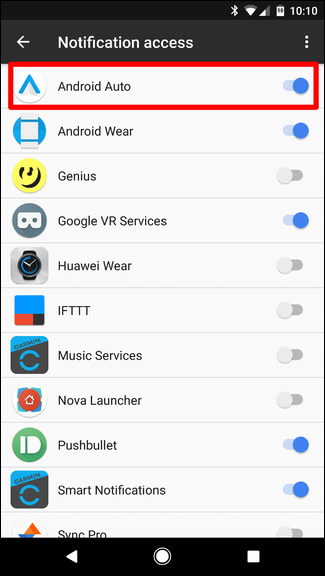
Paso tres: borre todos los datos de la aplicación y comience de nuevo
Si aún tiene problemas después de asegurarse de que todas las casillas necesarias estén marcadas, puede que sea el momento de básicamente «actualizar» la aplicación.
Nuevamente, vamos a saltar al menú Aplicaciones. Así que regresa a Configuración y toca «Aplicaciones», luego busca Android Auto.
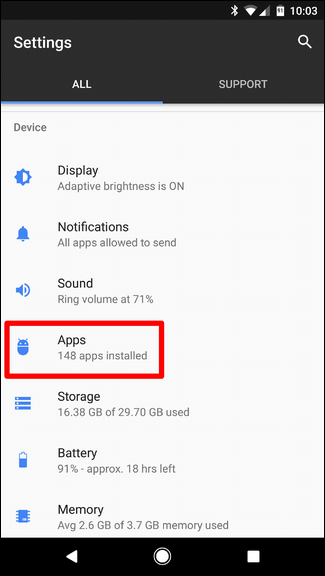
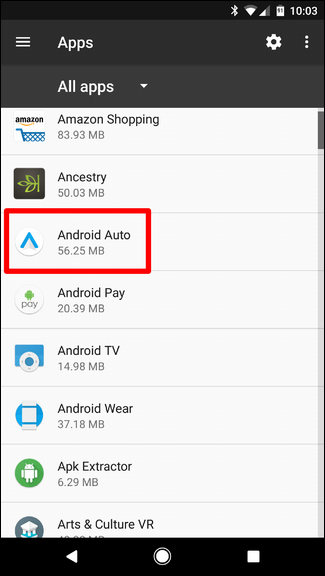
Toca «Almacenamiento».
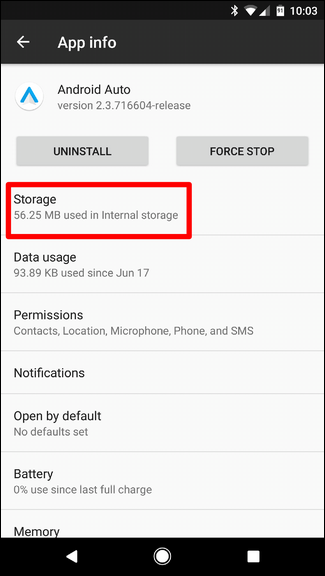
Toca «Borrar datos». Básicamente, esto borrará todas sus configuraciones personalizadas, por lo que tendrá que comenzar de nuevo la próxima vez que use la aplicación.
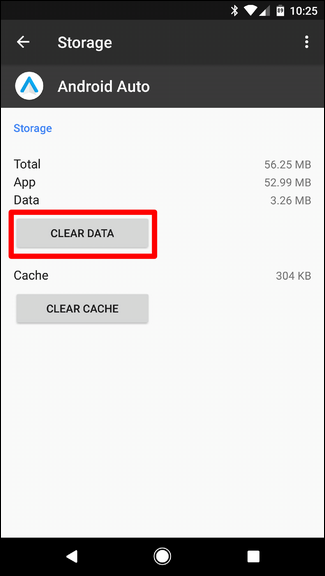
Aparecerá una advertencia que le informará que esto eliminará todas las configuraciones personales. Haga clic en Aceptar.»
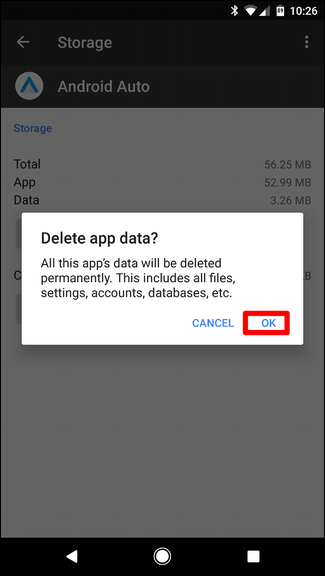
Así, todo desaparecerá y podrá empezar de nuevo.
Paso cuatro: desinstalar y reinstalar
Si todo lo demás falla, es posible que deba recurrir a comenzar de cero por completo. Este es básicamente tu último recurso.
Vaya al menú Aplicaciones dirigiéndose a Configuración> Aplicaciones. Encuentra Android Auto.


Tócalo, luego presiona «Desinstalar».

Una ventana emergente le preguntará si está seguro. Toca «Aceptar».

Después de unos segundos, la aplicación desaparecerá.
Solo para estar seguro, reinicia tu teléfono .
Una vez que vuelva a funcionar, diríjase a Google Play Store y vuelva a instalar Android Auto .

Since you’re starting over from scratch, you’ll have to do the entire setup process again. But hopefully it’ll be worth it and everything will work as it should moving forward.


